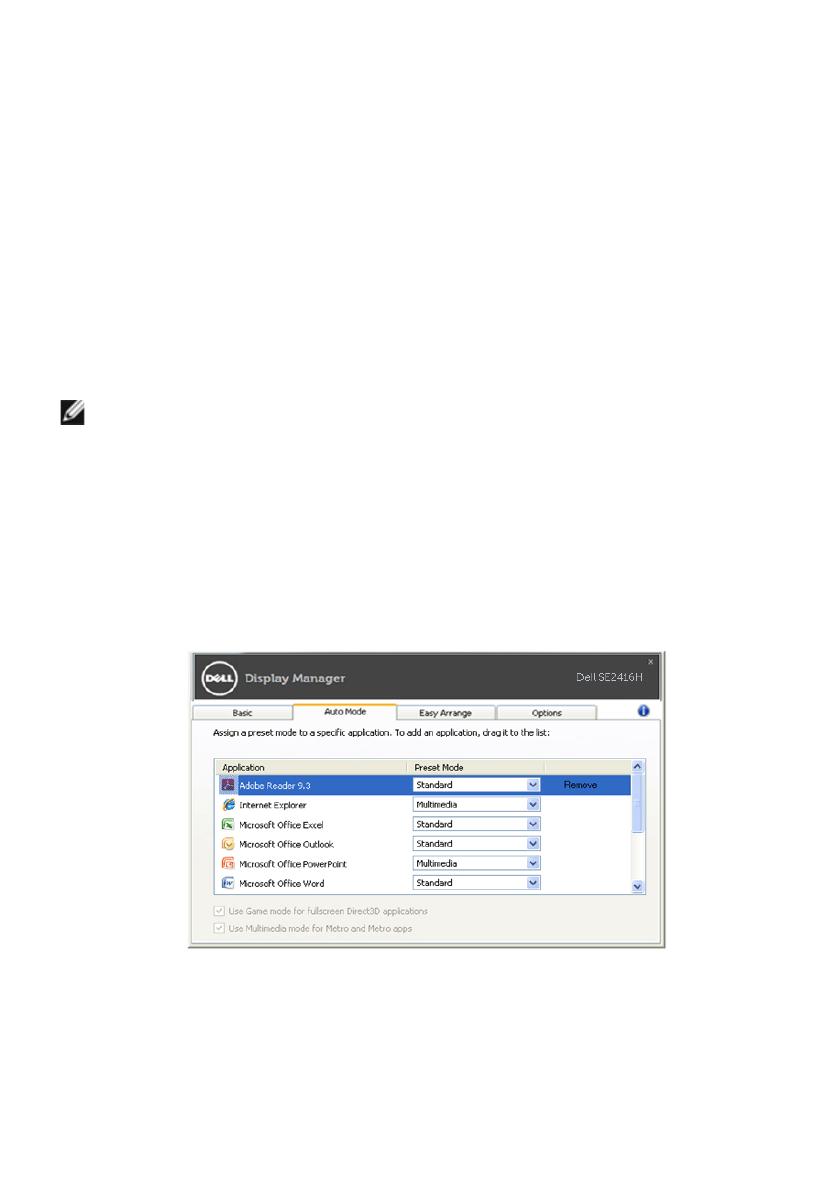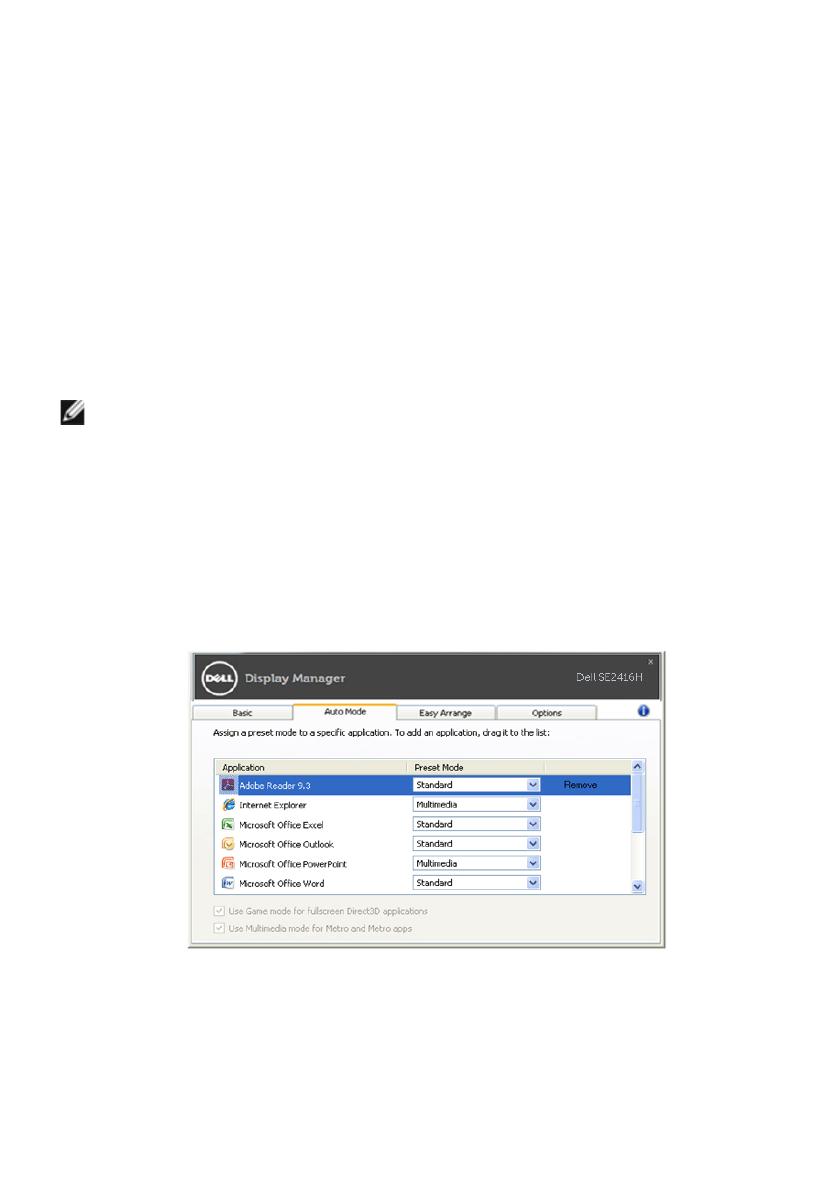
2 | Руководство пользователя Dell Display Manager
Сопоставление готовых режимов с приложениями
Автоматический режим позволяет сопоставлять конкретный готовый режим с
конкретным приложением и автоматически применять его. Когда включен
Автоматический режим, программа Dell Display Manager будет автоматически
переключаться на соответствующий готовый режим, как только активируется
сопоставленное ему приложение. Готовый режим, сопоставленный с конкретным
приложением, можно назначить для всех подключенных мониторов, либо для каждого
монитора назначить свой собственный готовый режим.
В программе Dell Display Manager есть изначально настроенные режимы для многих
популярных приложений. Чтобы добавить новое приложение в список сопоставления,
перетащите это приложение с рабочего стола, из меню Пуск Windows или из любого
другого места на текущий список.
ПРИМЕЧАНИЕ. Готовые режимы нельзя сопоставлять с командными файлами,
файлами сценариев и файлами-загрузчиками, а также с неисполняемыми
файлами, такими как архивы zip, или с упакованными файлами.
Даже если такие сопоставления настроить, они не будут действовать. Можно выбрать
вариант, при котором готовый режим "Игра" будет включаться каждый раз, когда
приложение Direct3D запускается в полноэкранном режиме. Если не хотите
использовать этот вариант (если он активирован) для конкретной игры, то добавьте
ее в список сопоставлений другого готового режима. Приложения, внесенные в список
сопоставлений, имеют приоритет над общими настройками Direct3D.